Nors galite naudoti pranešėjo rodinį norėdami pamatyti savo pastabas, kada pristatyti savo PowerPoint skaidrių demonstraciją, galbūt norėsite atsispausdinti ir savo užrašų kopijas.
Turinys
- Spausdinkite „PowerPoint“ skaidres su pastabomis sistemoje „Windows“.
- Spausdinkite „PowerPoint“ skaidres su pastabomis „Mac“.
- Spausdinkite „PowerPoint“ skaidres su pastabomis žiniatinklyje
Galite atspausdinti pristatymą su skaidre kiekviename puslapyje ir atitinkamomis pastabomis apačioje. „Microsoft“ teigimu, šiuo metu nėra kitos galimybės skaidrių spausdinimas su užrašais.
Rekomenduojami vaizdo įrašai
Lengva
5 minutės
Microsoft PowerPoint
„Microsoft“ paskyra, skirta „PowerPoint“ žiniatinklyje (pasirenkama)
Spausdinkite „PowerPoint“ skaidres su pastabomis sistemoje „Windows“.
Norėdami spausdinti pristatymą PowerPoint sistemoje Windows, reikia atlikti tik kelis veiksmus. Jei norite pastabų su skaidrėmis, tai paprastas nustatymas.
1 žingsnis: Atidarykite „PowerPoint“ prie pristatymo, kurį norite spausdinti.
2 žingsnis: Pasirinkite Failas skirtuką.
Susijęs
- „Microsoft“ gali įdėti „ChatGPT“ į „Outlook“, „Word“ ir „PowerPoint“.
- Geriausia praktika kuriant nuostabias „PowerPoint“ skaidres
- 5 būdai pridėti muziką prie „PowerPoint“.
3 veiksmas: Pasirinkite Spausdinti ir pasirinkite savo spausdintuvą Spausdintuvas išskleidžiamasis meniu, jei reikia.
4 veiksmas: Žemiau esančiame pirmame išskleidžiamajame laukelyje Nustatymai, pasirinkite, kurias skaidres norite spausdinti. Galite atspausdinti juos visus, dabartinę skaidrę arba pasirinktinį diapazoną.
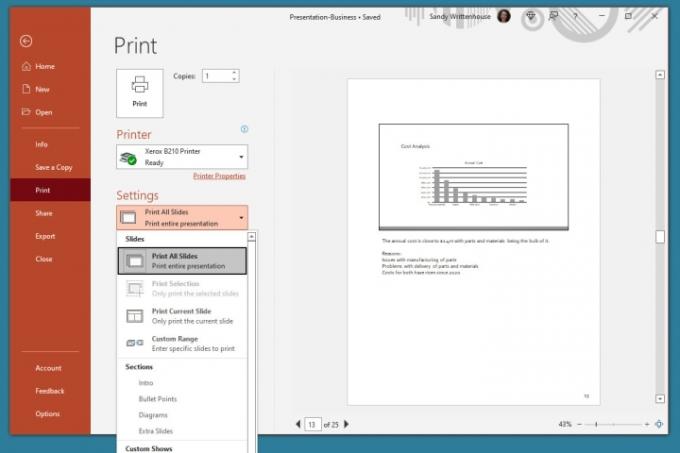
5 veiksmas: Spustelėkite kitą išskleidžiamąjį laukelį Spausdinimo maketas ir pasirinkite Pastabų puslapis. Dešinėje pamatysite peržiūrą.
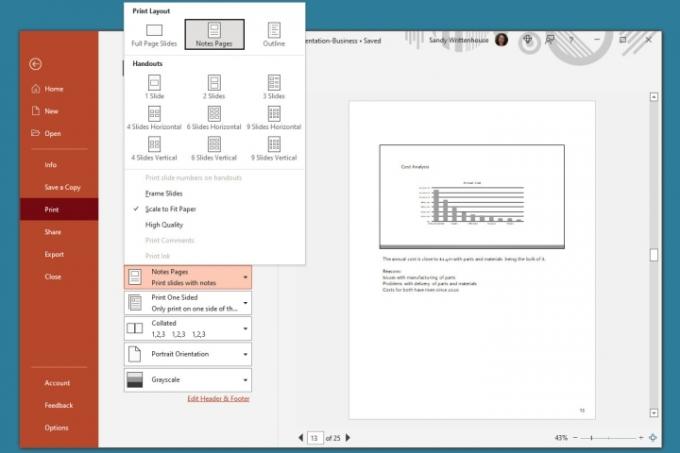
6 veiksmas: Prieš spausdindami sureguliuokite visus kitus norimus nustatymus, pvz., perjungimą Portreto orientacija į Kraštovaizdžio orientacija arba Spalva į Pilkos spalvos.
7 veiksmas: Spustelėkite Spausdinti.

Spausdinkite „PowerPoint“ skaidres su pastabomis „Mac“.
Jei naudojate „Microsoft PowerPoint“ sistemoje „Mac“, galite spausdinti skaidres su pastabomis atlikdami vos kelis veiksmus, pvz., „Windows“.
1 žingsnis: Atidarykite „PowerPoint“ savo „Mac“ ir atidarykite pristatymą, kurį norite spausdinti.
2 žingsnis: Spustelėkite Failas > Spausdinti iš meniu juostos.
3 veiksmas: Iššokančiajame lange pasirinkite spausdintuvą Spausdintuvas išskleidžiamąjį langelį viršuje, jei reikia.
4 veiksmas: Pasirinkite, kurias skaidres norite spausdinti. Galite spausdinti visas skaidres, konkrečius skaičius, pasirinktas skaidres arba pasirinktinį diapazoną.
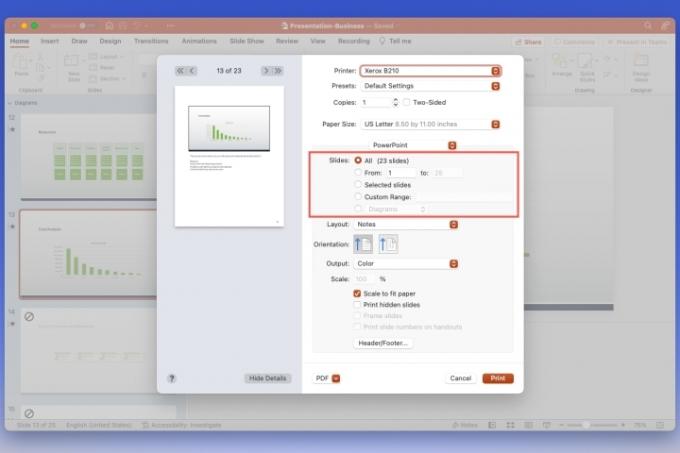
5 veiksmas: Spustelėkite Išdėstymas išskleidžiamąjį langelį ir pasirinkite Pastabos. Kairėje pamatysite peržiūrą.

6 veiksmas: Pasirinktinai koreguokite kitus norimus nustatymus, pvz., Orientacija, Išvestis, arba Skalė.
7 veiksmas: Spustelėkite Spausdinti.
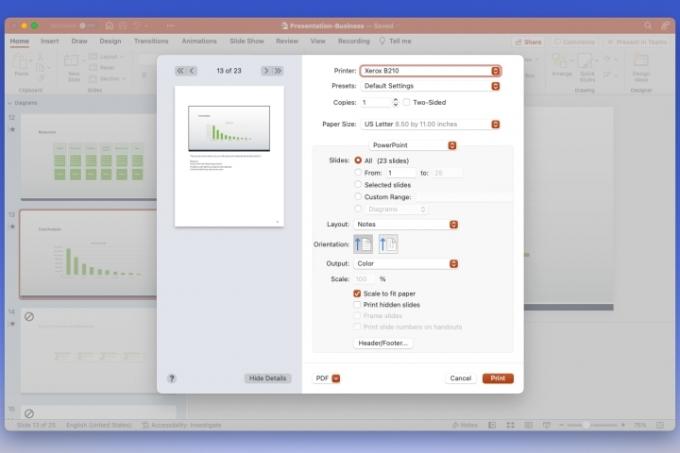
Spausdinkite „PowerPoint“ skaidres su pastabomis žiniatinklyje
Galbūt naudojate „PowerPoint“ žiniatinklyje ir mieliau spausdinate iš ten.
1 žingsnis: Aplankykite PowerPoint žiniatinklyje, prisijunkite ir atidarykite pristatymą.
2 žingsnis: Pasirinkite Failas skirtuką.
3 veiksmas: Pasirinkite Spausdinti ir rinkti Spausdinti užrašų puslapius.
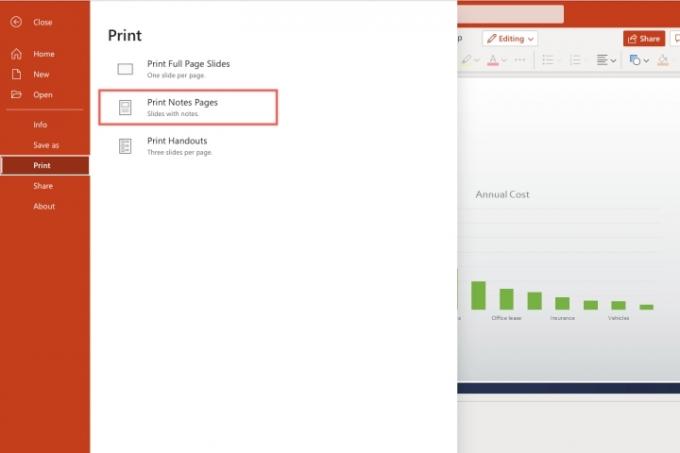
4 veiksmas: Mažame iššokančiajame lange pasirinkite Atidaryti PDF norėdami peržiūrėti pristatymo failą.
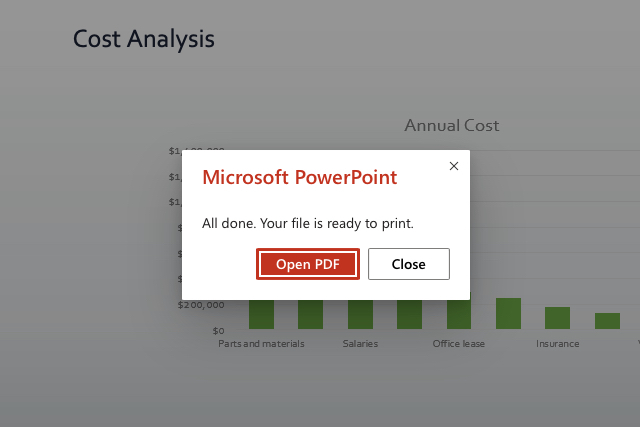
5 veiksmas: Priklausomai nuo jūsų žiniatinklio naršyklės, spustelėkite Spausdinti mygtuką arba atsisiųskite failą, kad galėtumėte spausdinti savo kompiuteryje.
Dėl papildomo PowerPoint funkcijos, patikrinkite, kaip „Microsoft“ įdiegė subtitrai realiuoju laiku.
Redaktorių rekomendacijos
- „PowerPoint“ naudos „ChatGPT“, kad sukurtų visas skaidrių demonstracijas
- Naudoti „Office“? Dėl šio „Microsoft“ pakeitimo jūsų kompiuteriui gali kilti pavojus
- Nekurkite dar vieno „PowerPoint“, nežinodami šių 3 gudrybių
- Geriausi PowerPoint šablonai
- Kaip įterpti „YouTube“ vaizdo įrašą į „PowerPoint“.
Atnaujinkite savo gyvenimo būdąSkaitmeninės tendencijos padeda skaitytojams stebėti sparčiai besivystantį technologijų pasaulį – pateikiamos visos naujausios naujienos, smagios produktų apžvalgos, įžvalgūs vedamieji leidiniai ir unikalūs žvilgsniai.



